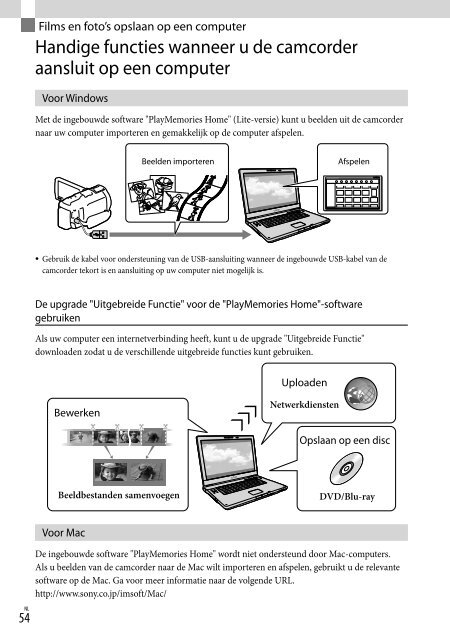Sony HDR-PJ760E - HDR-PJ760E Consignes d’utilisation Allemand
Sony HDR-PJ760E - HDR-PJ760E Consignes d’utilisation Allemand
Sony HDR-PJ760E - HDR-PJ760E Consignes d’utilisation Allemand
You also want an ePaper? Increase the reach of your titles
YUMPU automatically turns print PDFs into web optimized ePapers that Google loves.
Een computer<br />
voorbereiden<br />
(Windows)<br />
Stap 1 Het computersysteem<br />
controleren<br />
BS* 1<br />
Microsoft Windows XP SP3* 2 /Windows Vista<br />
SP2* 3 /Windows 7 SP1<br />
CPU* 4<br />
Intel Core Duo 1,66 GHz of sneller of Intel<br />
Core 2 Duo 1,66 GHz of sneller (Intel Core<br />
2 Duo 2,26 GHz of sneller is vereist wanneer<br />
u FX- of FH-films verwerkt en Intel Core 2<br />
Duo 2,40 GHz of sneller is vereist als u PSfilms<br />
verwerkt.)<br />
Intel Pentium III 1 GHz of sneller is echter<br />
voldoende voor het volgende:<br />
Films en foto’s importeren naar de<br />
computer<br />
Een Blu-ray-disc/AVCHD -disc/DVDvideo<br />
maken (Intel Core Duo1,66 GHz<br />
of sneller is vereist voor het maken van<br />
een DVD-video door beelden van highdefinitionkwaliteit<br />
(HD) te converteren<br />
naar beelden van standaardkwaliteit<br />
(STD).)<br />
Alleen films van standaardkwaliteit (STD)<br />
verwerken<br />
Geheugen<br />
Windows XP: 512 MB of meer (1 GB of meer<br />
is aanbevolen)<br />
Windows Vista/Windows 7: 1 GB of meer<br />
Harde schijf<br />
Vereiste harde-schijfruimte voor installatie:<br />
ongeveer 500 MB (10 GB of meer is mogelijk<br />
vereist om AVCHD-discs te maken.<br />
Maximaal 50 GB is mogelijk vereist om Bluray-discs<br />
te maken.)<br />
Display<br />
Minimum 1.024 × 768 punten<br />
Overig<br />
USB-poort (moet standaard aanwezig zijn,<br />
Hi-Speed USB (geschikt voor USB 2.0)),<br />
Blu-ray/DVD-brander. NTFS- of exFATbestandssysteem<br />
aanbevolen voor de harde<br />
schijf.<br />
* 1 Standaardinstallatie is vereist. Werking<br />
is niet gegarandeerd bij een upgrade<br />
van het besturingssysteem of in een<br />
multi-bootomgeving.<br />
* 2 64-bits edities en Starter (Edition) worden niet<br />
ondersteund. Windows Image Mastering API<br />
(IMAPI) Versie 2.0 of recenter is vereist om<br />
discs te kunnen maken enzovoort.<br />
* 3 Starter (Edition) wordt niet ondersteund.<br />
* 4 Snellere processor is aanbevolen.<br />
<br />
Opmerkingen<br />
Werking met alle computeromgevingen is niet<br />
gegarandeerd.<br />
Stap 2 De ingebouwde<br />
software "PlayMemories Home"<br />
installeren<br />
1<br />
2<br />
Schakel de computer in.<br />
<br />
<br />
Meld u aan als Administrator om de<br />
installatie uit te voeren.<br />
Sluit alle geopende toepassingen op de<br />
computer voor u de software installeert.<br />
Sluit de camcorder aan op de<br />
computer met de ingebouwde<br />
USB-kabel en selecteer dan [USBaansluiting]<br />
op het LCD-scherm<br />
van de camcorder.<br />
Bij gebruik van Windows 7: Het venster<br />
Device Stage wordt geopend.<br />
Bij gebruik van Windows XP/Windows<br />
Vista: De AutoPlay wizard verschijnt.<br />
55<br />
NL<br />
Films en foto’s opslaan op een computer